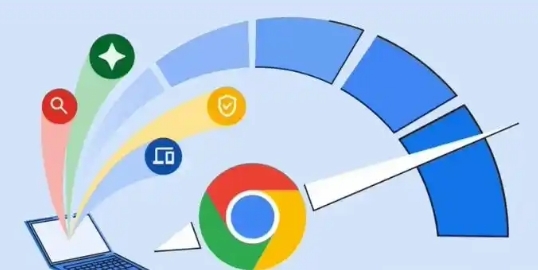详情介绍
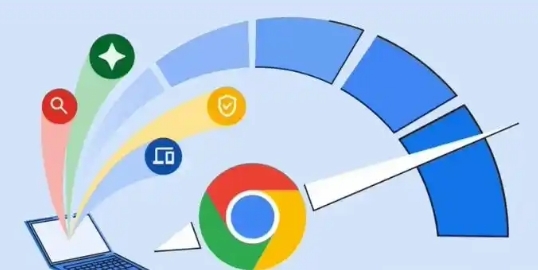
在浏览网页或撰写内容时,拼写错误可能会影响阅读体验和专业性。谷歌浏览器提供了内置的网页拼写检查功能,能够帮助用户快速发现并纠正拼写错误。以下是关于谷歌浏览器网页拼写检查功能的详细教程:
开启拼写检查功能
1. 打开谷歌浏览器:在电脑桌面或开始菜单中找到谷歌浏览器图标,双击打开浏览器。
2. 进入设置页面:点击浏览器右上角的三个点(菜单按钮),在下拉菜单中选择“设置”选项。
3. 找到语言和输入设置:在设置页面中,向下滚动到“高级”部分,然后点击“语言和输入”选项。
4. 启用拼写检查:在“语言和输入”页面中,勾选“在输入时进行拼写检查”选项,即可开启拼写检查功能。
使用拼写检查功能
1. 输入文本:在需要检查拼写的网页文本框中输入文字,例如在搜索引擎的搜索框、在线表单等地方输入内容。
2. 自动标记错误:当开启拼写检查功能后,谷歌浏览器会自动对输入的文本进行检查。如果有拼写错误,错误的单词下方会出现红色下划线。
3. 查看建议:将鼠标悬停在有红色下划线的单词上,浏览器会显示可能的正确拼写建议。用户可以从建议列表中选择合适的单词来替换错误拼写。
自定义拼写检查设置
1. 添加自定义词典:如果有一些特定的单词或术语经常被误判为拼写错误,用户可以将其添加到自定义词典中。在“语言和输入”页面中,点击“语言和拼写设置”,然后选择“自定义词典”。在自定义词典中,可以添加新的单词或短语,这样浏览器就不会再将这些单词标记为拼写错误了。
2. 调整拼写检查语言:根据需要,用户可以更改拼写检查的语言。在“语言和拼写设置”中,选择“拼写检查语言”,然后从下拉菜单中选择所需的语言。
注意事项
- 某些网页可能有自己的拼写检查机制,可能会与谷歌浏览器的拼写检查功能产生冲突。在这种情况下,可以尝试关闭网页的拼写检查功能,或者在不同的浏览器中进行操作。
- 拼写检查功能可能无法检测到所有类型的拼写错误,尤其是一些复杂的语法错误或上下文相关的错误。因此,在使用拼写检查功能的同时,用户还应仔细检查文本的内容,确保其准确性和专业性。
通过以上步骤,您可以轻松地在谷歌浏览器中使用网页拼写检查功能,提高文本的准确性和质量。希望这篇教程对您有所帮助!